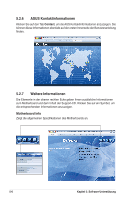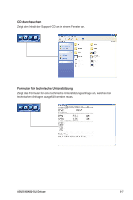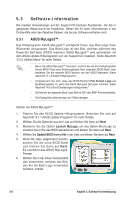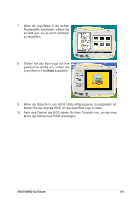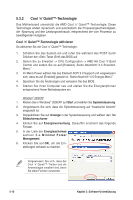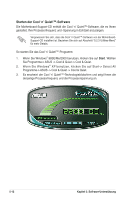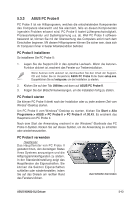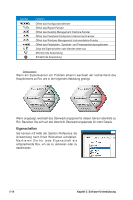Asus M2N32-SLI Deluxe/Wireless Motherboard Installation Guide - Page 126
Quiet!™-Technologie aktivieren
 |
View all Asus M2N32-SLI Deluxe/Wireless manuals
Add to My Manuals
Save this manual to your list of manuals |
Page 126 highlights
5.3.2 Cool ʻnʼ Quiet!™-Technologie Das Motherboard unterstützt die AMD Cool ʻnʼ Quiet!™-Technologie. Diese Technologie ändert dynamisch und automatisch die Prozessorgeschwindigkeit, die -Spannung und den Leistungsverbrauch, entsprechend der vom Prozessor zu bewältigenden Aufgaben. Cool ʻnʼ Quiet!™-Technologie aktivieren So aktivieren Sie die Cool ʻnʼ Quiet!™-Technologie: 1. Schalten Sie das System ein und rufen Sie während des POST durch Drücken der -Taste (Entf) das BIOS auf. 2. Gehen Sie zu Erweitert -> CPU Configuration -> AMD K8 Cool ʻnʼQuiet Control und setzen Sie es auf [Enabled]. Siehe Abschnitt "4.4 ErweitertMenü." 3. Im Menü Power wählen Sie das Element ACPI 2.0 Support und vergewissern sich, dass es auf [Enabled] gesetzt ist. Siehe Abschnitt "4.5 Energie-Menü." 4. Speichern Sie die Änderungen und verlassen Sie das BIOS. 5. Starten Sie Ihren Computer neu und stellen Sie die Energieoptionen entsprechend Ihrem Betriebssystem ein. Windows® 2000/XP 1. Klicken Sie in Windows® 2000/XP auf Start und wählen Sie Systemsteuerung. 2. Vergewissern Sie sich, dass die Systemsteuerung auf "klassische Ansicht" eingestellt ist. 3. Doppelklicken Sie auf Anzeige in der Systemsteuerung und wählen den Tab Bildschirmschoner. 4. Klicken Sie auf Energieverwaltung. Daraufhin erscheint das folgende Fenster. 5. In der Liste der Energieschemas wählen Sie Minimal Power Management. 6. Klicken Sie auf OK, um die Einstellungen wirksam zu machen. Vergewissern Sie sich, dass der Cool ʻnʼ Quiet!™-Treiber und die Anwendungen installiert sind, bevor Sie diese Funktion verwenden. 5-10 Kapitel 5: Software-Unterstützung